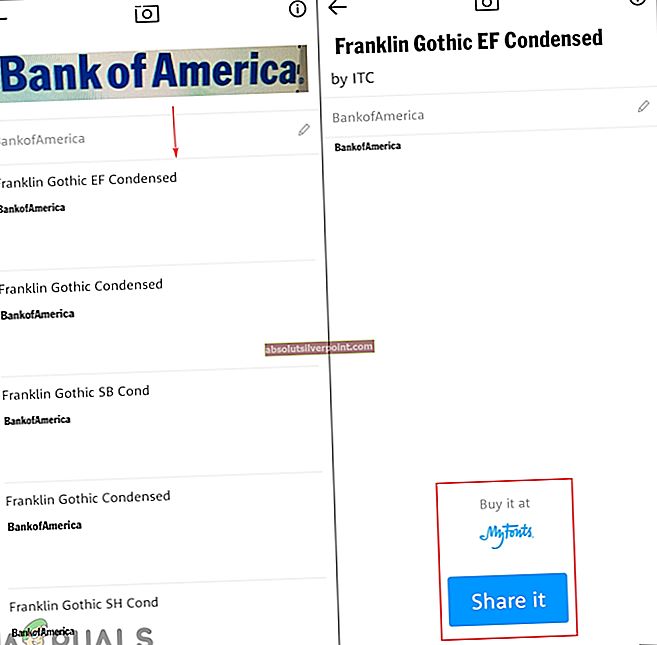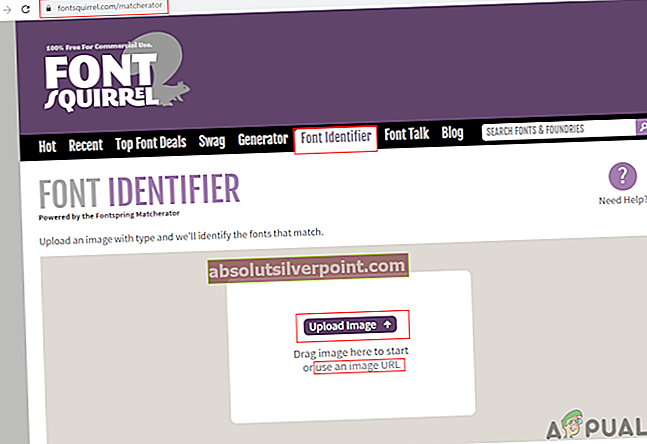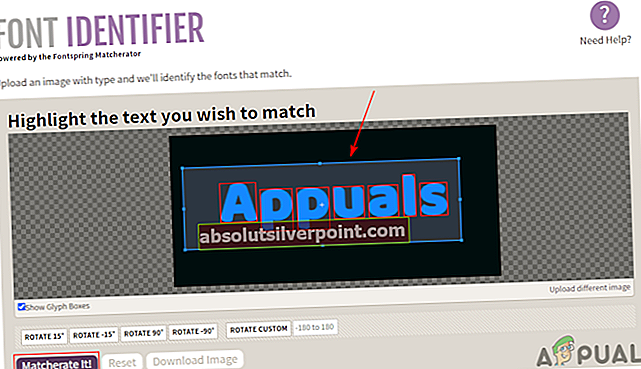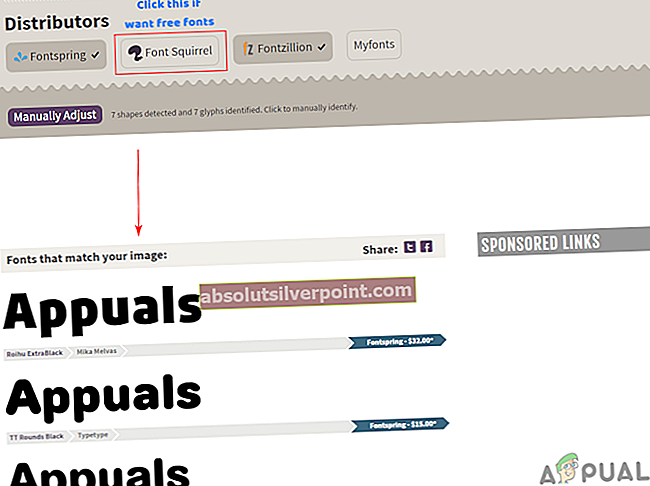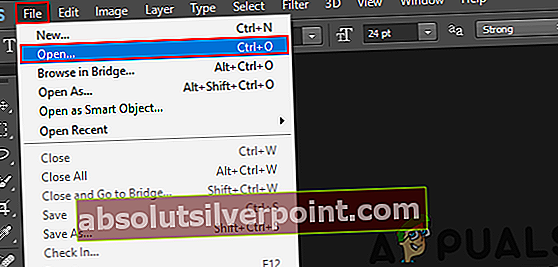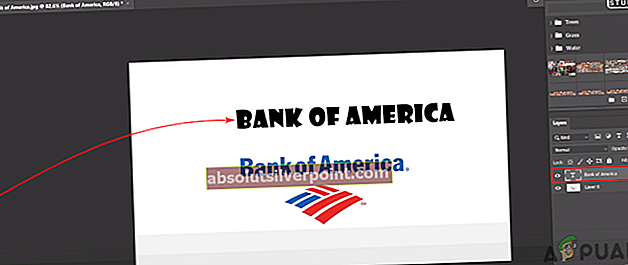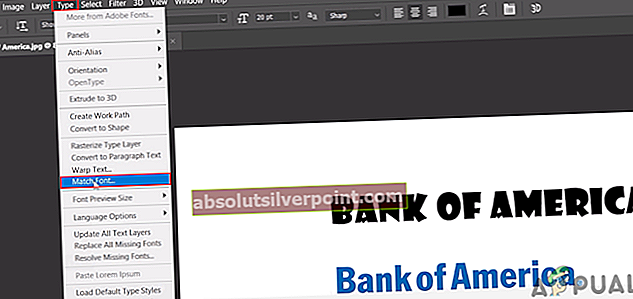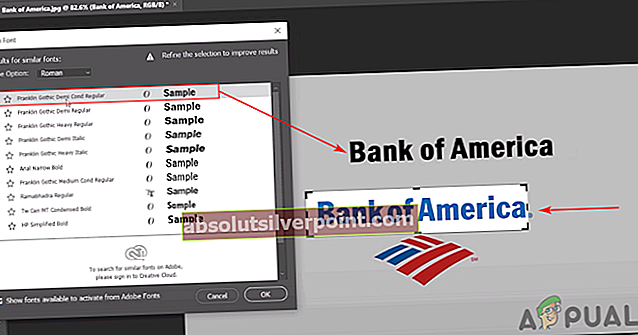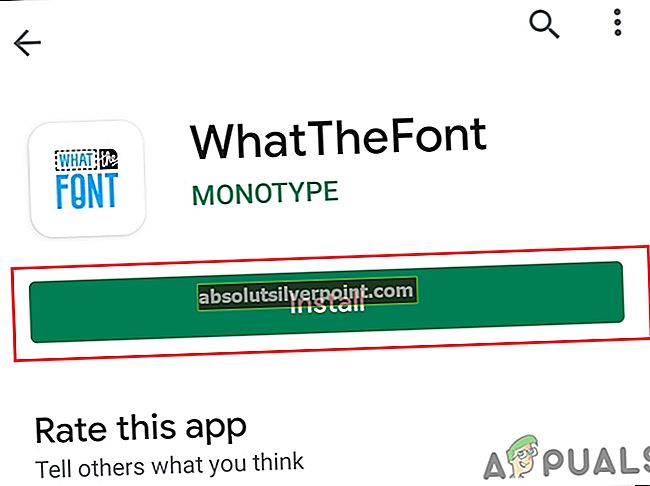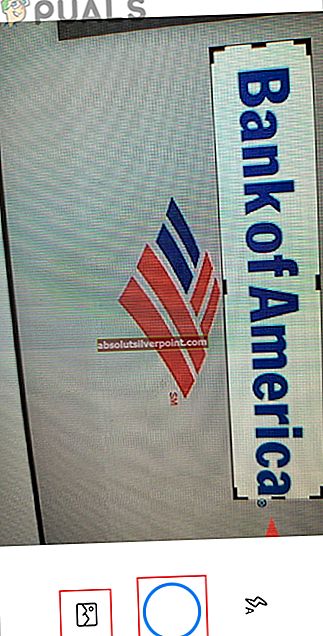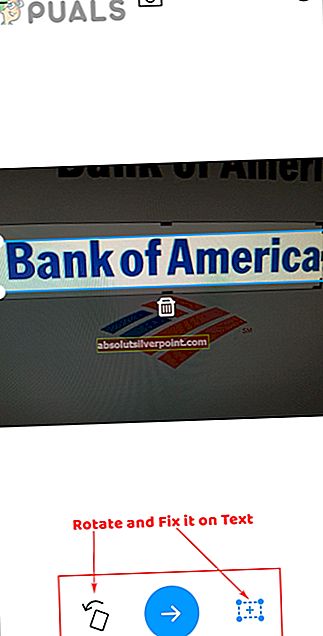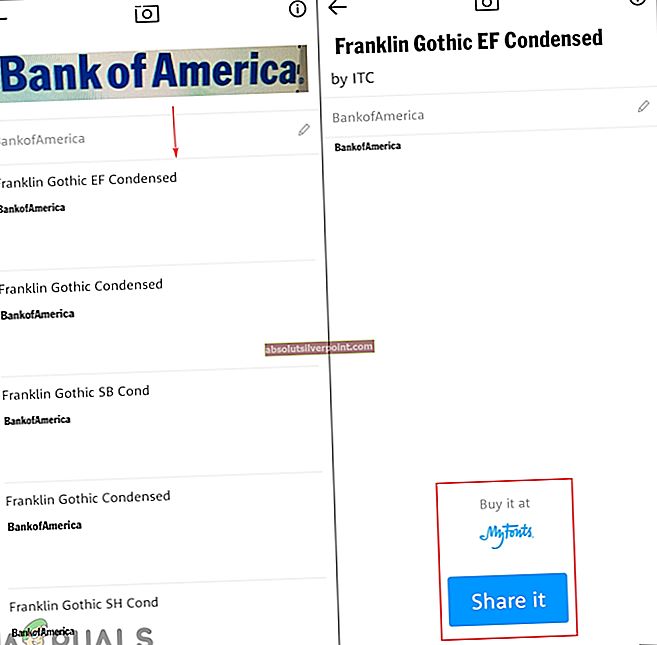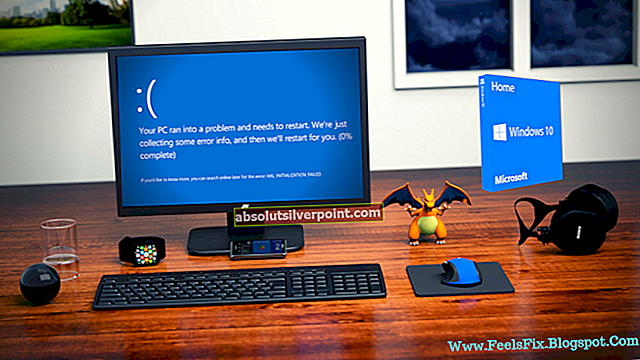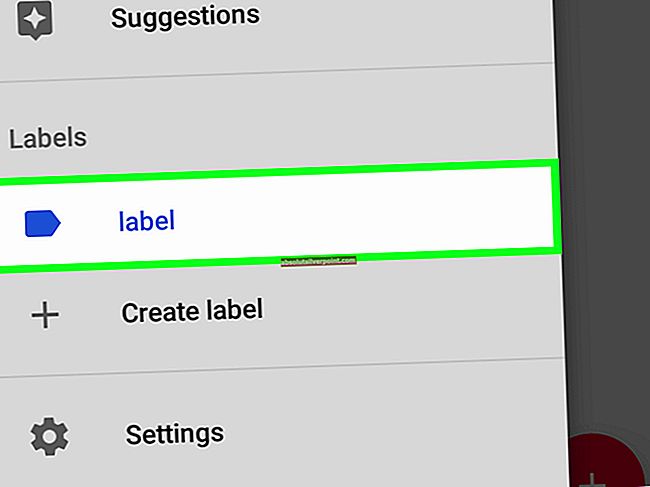Käytämme erityyppisiä kirjasimia asiakirjoissamme tai kuvien päällä. Useimmiten käyttäjät ihmettelevät kirjasinta asiakirjoissa, jotka he lataavat tai saavat joltakin. Sama pätee kuvien kirjasimiin. Jos haluat muokata asiakirjoja tai kuvia, joissa on samanlainen kirjasin, käyttäjien on tunnistettava kuvassa oleva fontti. Tässä artikkelissa puhumme kaiken fontin tunnistamisesta kuvasta eri menetelmillä.

Fontin tunnistaminen online-sivuston kautta
Tehtävän suorittaminen online-sivustojen kautta on nykyään yleistä. Tämä säästää sekä aikaa että tilaa käyttäjälle ja suorittaa tehtävän melko nopeasti. Suurin osa käyttäjistä vaatii työkaluja vain kerran, ja verkkosivustot ovat paras vaihtoehto siihen. On monia sivustoja, jotka tarjoavat ominaisuuden tunnistaa fontti kuvasta. Käytämme Font Squirrel -ohjelmaa fontin tunnistamiseen alla esitetyllä tavalla:
- Mene Fontin tunniste fonttien orava-sivuston. Klikkaa Lataa kuva -painiketta ja valitse kuva. Voit myös napsauttaa Käytä kuvan URL-osoitetta ladata kuvan suoraan URL-osoitteen kautta.
Merkintä: Käyttäjät voivat myös raahata ja pudota kuvan alueella Lataa kuva.
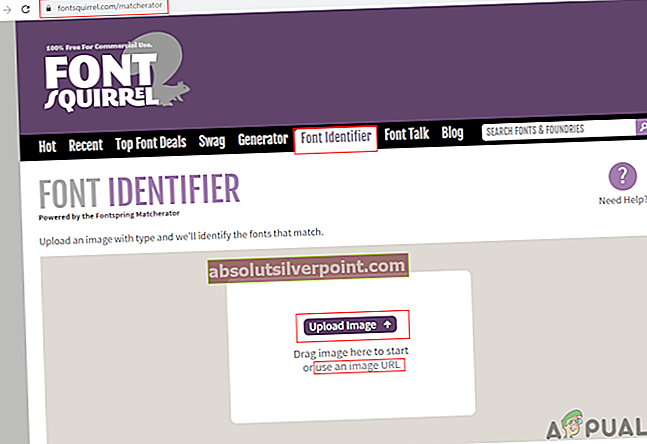
- Valitse teksti kuvassa, kunnes näet MatcherateSe painike värjääntyy. Klikkaa Yhdistä se -painiketta saadaksesi vastaavien fonttien tuloksen.
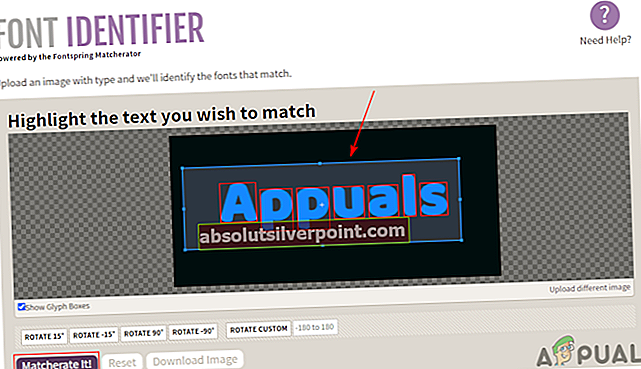
- Napsauta mitä tahansa fontit luettelossa kohtaan osta se tai lataa se.
Merkintä: Voit myös poista valinta Fontspring ja Fontzillion koska ne ovat maksettuja fontteja. Valitse Font Orava ilmaiseksi fontteja.
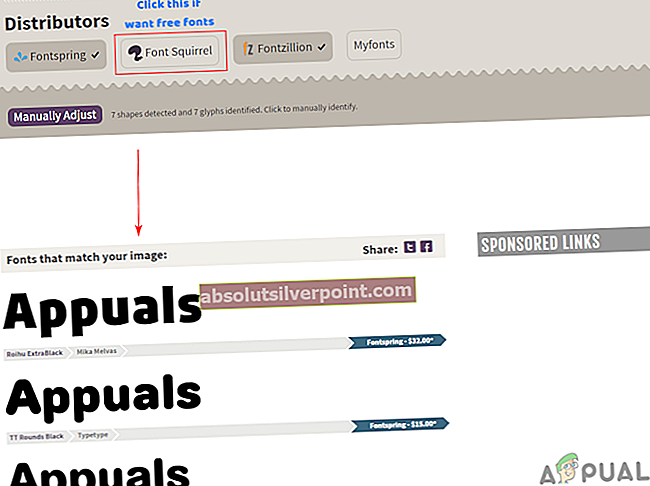
Fontin tunnistaminen Adobe Photoshopin kautta
Tämä menetelmä yksinkertaisesti sovittaa kuvan fontin käytettävissä oleviin fontteihin Photoshopissa. Tämä ei täsmää ja tunnistaa fontin, jos se ei ole käytettävissä järjestelmässäsi. Tämä on kuitenkin parempi vaihtoehto, jos olet käyttänyt tietyn tyyppistä fonttia kuvassa ja unohtanut kyseisen fontin nimen. Käyttäjät voivat myös asentaa järjestelmäänsä enemmän fontteja saadakseen enemmän vastaavia tuloksia tällä menetelmällä. Tämä ottelufonttiominaisuus on käytettävissä vain uusimmissa Photoshop-versioissa. Varmista, että valitsit fontin oikein, ennen kuin sovitat sen luetteloon. Kokeile seuraavia ohjeita noudattamalla:
- Avaa sinun Photoshop kaksoisnapsauttamalla työpöydän pikakuvaketta tai hakemalla sitä Windowsin hakutoiminnon kautta.
- Klikkaa Tiedosto -valikko ja valitse Avata vaihtoehto. Etsi kuva tunnistettavan tekstin kanssa ja avaa se.
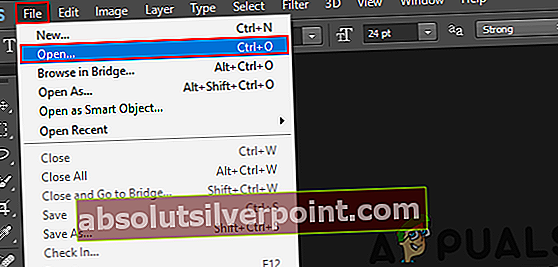
- Napsauta nyt Tekstityökalu ja kirjoita jotain kuvaan. Varmista, että valitset Tekstikerros ennen seuraavaa vaihetta.
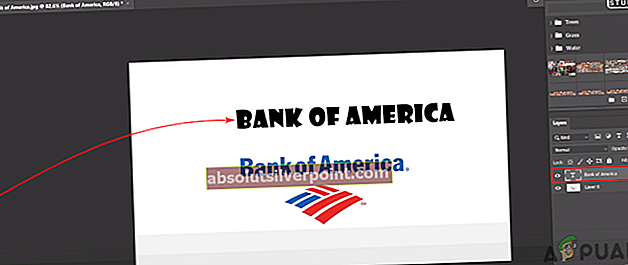
- Klikkaa Tyyppi valikkopalkista ja valitse Match Font vaihtoehto.
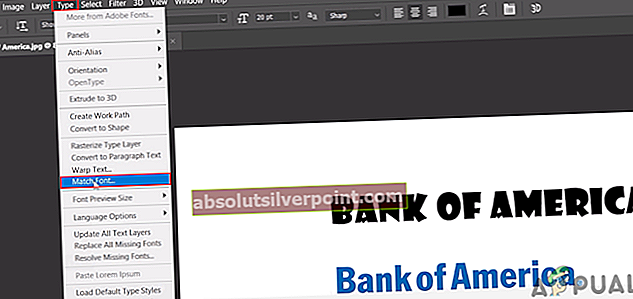
- Se tarjoaa valinta työkalu. Asenna se teksti jonka haluat sovittaa yhteen tai tunnistaa itsesi. Se näyttää kaikki samanlaiset fontit Match font ikkuna.
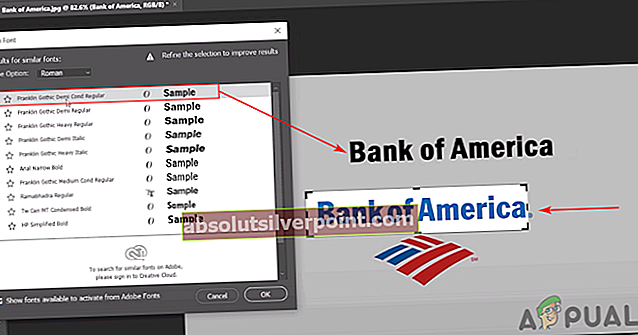
Bonus: Fontin tunnistaminen Android-sovelluksen kautta
Käyttäjät voivat yksinkertaisesti käyttää älypuhelimiaan tunnistaakseen kuvan fontin tai sieppaamalla kuvan tekstistä ja saadakseen samanlaisen fonttien luettelon. Älypuhelin on parempi valinta tunnistaa pullon, tarran tai muun tekstin fontti, jonka voit kaapata puhelimen kameralla. Google Play Kaupassa on monia erilaisia sovelluksia fontin tunnistamiseksi kuvasta. Käytämme WhatTheFont-sovellusta tässä menetelmässä osoittamaan idean fontin tunnistamisesta Android-sovelluksen kautta.
- Mene Google Play Kauppa, etsi WhatTheFont-sovellus ja Asentaa puhelimellasi.
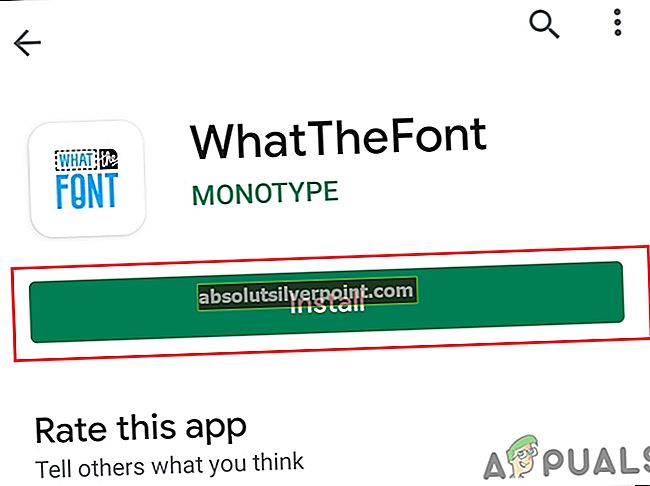
- Avaa sovellus ja hyväksy käyttöehdot sovelluksen. Myös, Sallia pääsy puhelinkirjastoosi. Sieppaa nyt teksti kamera tai avaa kuva omasta kirjasto.
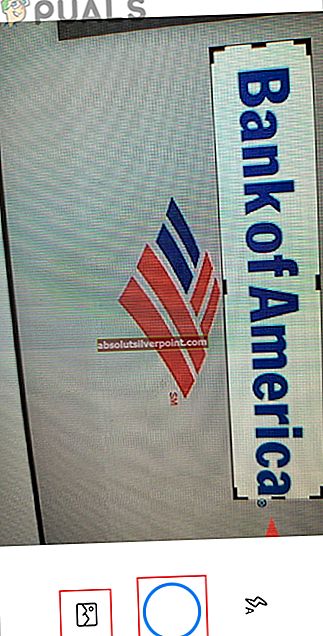
- Säätää kuvan ja valitse Teksti kuvan alueella. Napauta Seuraava -painiketta.
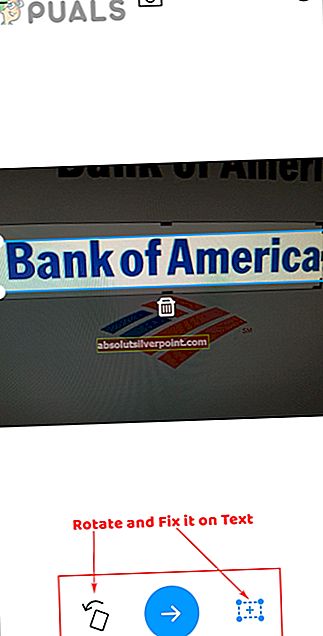
- Se löytää luettelon fontit samanlainen kuin kuvassa. Napauta mitä tahansa fontteja ja se antaa osake / osta -painiketta. Suurin osa kirjasimista löytyy myös ilmaiseksi ladattavaksi ja käytettäväksi.